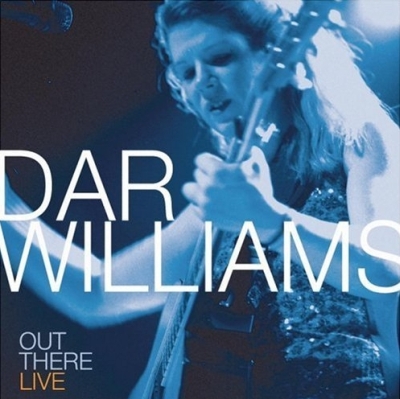首先废话两句,Exact Audio Copy,简称EAC,德国人Andre Wiethoff编写,是目前精度最高的CD音频抓轨程序。大家一般用其来制作无损音乐。此软件并不是傻瓜软件,功能、设置方面有一定的专业性,所以网上有铺天盖地的各种EAC设置教程。不过从我看过的教程来说,大部分教程都是按照官方的抓轨标准来写的,而官方标准中,抓轨包括压缩选项并没有设置到极致,比如:FLAC编码的最高质量压缩级别为8,而官方推荐的是6,这是基于速度和体积而考虑的级别。但是对于发烧友来说,我们要的就是最完美的无损,我们可以为最高质量的压缩而牺牲速度、体积。
这里推荐一篇我感觉目前比较出色的EAC设置教程:《EAC标准抓轨教程》。这篇教程是翻译的,完全按照国际上最常用的无损抓轨设置编写,推荐各位准备制作无损的朋友认真阅读一下。
不过教程在翻译的时候也有一些不清楚的地方,下面是一些补充说明:
1、对于文章中“二、EAC菜单 > 驱动器选项… (或直接按F10键)设置其中的标签”一章,“1.抓取模式菜单:”中的设置,请你一定要结合自己光驱的特性选择!文章里面的截图是作者的光驱特性,请不要照搬作者的选择。
2、对于文章中 “二、EAC菜单 > 驱动器选项… (或直接按F10键)设置其中的标签” 一章,”2.偏移/速度菜单:“一段提到的”对此驱动器使用AccurateRip:强烈建议勾选”,进行一下解释。AccurateRip是EAC特有的一个数据库,是一个为保证你没有错误的刻录或者读取CD而产生的一个方法。 如果AccurateRip 成功,那么就说明你的读取或者刻录是与数据库中所存在的CD信息相同。不过,对于有些非常少见的CD来说,AccurateRip数据库里的数据也未必是正确的,但是,你还是要把它当成一个重要参考。 至于AccurateRip 的原理就是,通过把你的刻录或者读取结果和别人的比较,并且报告你与你相同的数量或者不同的数量。 通过这些,你能知道你的刻率是否完美。
不过有些朋友可能在设置AccurateRip时发现其选项是灰色的,这时候就需要你找一张非常常见的CD(越常见越好!),然后插入到光驱之后EAC会自动连接服务器下载关于这张CD的AccurateRip信息,然后,你就会发现继续阅读